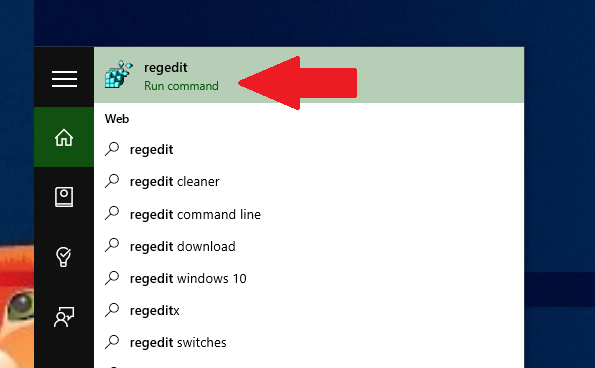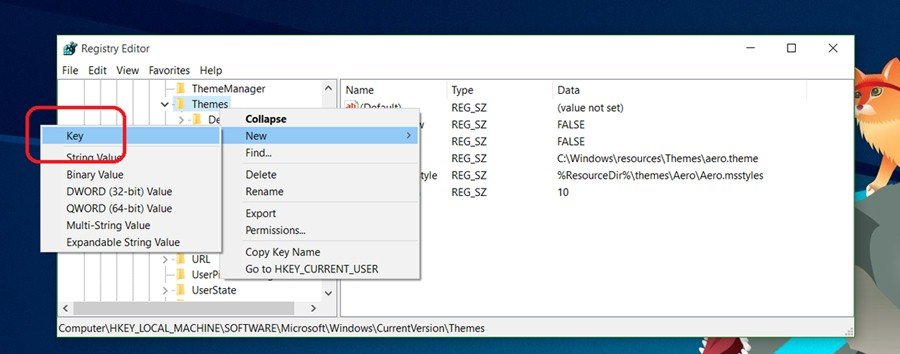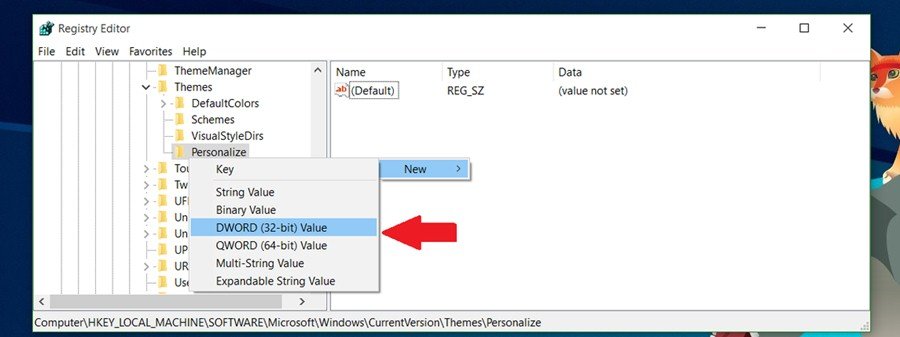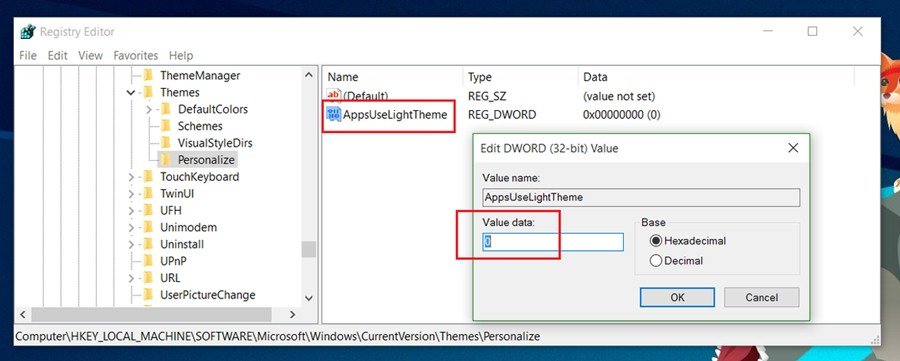Apprenez à activer le thème sombre caché de Windows 10: comme nous le savons tous, le thème par défaut de Windows 10 contient beaucoup de blanc, ce qui le rend brillant. Mais le savez-vous? Microsoft a également développé un thème sombre et noir pour Windows 10, mais il était caché. Nous allons donc aujourd’hui explorer la méthode qui vous permettra d’activer le thème sombre caché sur votre Windows 10. Parcourez l’article pour en savoir plus.
Aujourd’hui, beaucoup d’entre nous ont mis à niveau notre système d’exploitation vers Windows 10. Par conséquent, nous sommes ici avec une astuce cool de Windows 10 pour Comment activer le thème sombre caché de Windows 10. Normalement, lorsque vous installez la mise à niveau du système d’exploitation Windows 10, vous définissez la version standard par défaut. Cependant, vous remarquerez peut-être certaines des captures d’écran de Windows 10 avec un thème sombre qui semble vraiment à la mode dans Windows 10. Il est préinstallé dans vos fenêtres, il vous suffit d’activer ce thème dans votre Windows 10 et de profiter de ce système d’exploitation le plus étonnant avec un thème des plus étonnant. Vous devez suivre notre méthode simple décrite ci-dessous pour activer cette fonctionnalité dans votre Windows.
Étapes pour activer le thème sombre caché de Windows 10
La méthode est basée sur la modification du registre de Windows 10 qui activera ce thème sombre caché, qui est par défaut désactivé dans Windows 10. Vous devez mettre en œuvre parfaitement chaque étape pour obtenir ce thème de votre Windows 10. Il suffit de suivre quelques-uns étapes simples ci-dessous pour continuer.
Étape 1. Tout d’abord sur votre PC Windows 10 Appuyez sur les touches Win + R d’un clavier. Et cela ouvrira un explorateur Run. Là, entrez Regedit et les fenêtres d’édition du registre s’ouvriront.
Étape 2: accédez maintenant à:
HKEY_LOCAL_MACHINESOFTWAREMicrosoftWindowsCurrentVersionThemes
Maintenant, cliquez avec le bouton droit sur le dossier Thème et sélectionnez Créer une clé et nommez-la Personnaliser, puis accédez au panneau de droite.
Étape 3 Cliquez avec le bouton droit de la souris dans l’espace vide, puis sélectionnez Nouveau -> Valeur DWORD. Maintenant, un nouveau fichier DWORD y sera créé.
Étape 4.Nommez le DWORD nouvellement créé comme AppsUseLightTheme si vous êtes sur la version finale de Windows 10. Maintenant, double-cliquez sur AppsUseLightTheme et rendez sa valeur 0.
Répétez maintenant les étapes 2 à 4 pour l’emplacement suivant:
HKEY_CURRENT_USERSOFTWAREMicrosoftWindowsCurrentVersionThemesPersonalize
et après avoir appliqué les paramètres, redémarrez votre système.
C’est ça! vous avez terminé, ouvrez maintenant le paramètre et vous obtiendrez ce thème sombre, définissez-le sur votre Windows 10 et profitez-en.
La discussion ci-dessus porte donc uniquement sur la façon d’activer le thème sombre caché de Windows 10. Avec une simple astuce d’édition de registre, vous pouvez profiter de ce thème sympa dans vos fenêtres et utiliser votre ordinateur portable la nuit avec une grande facilité. Et vous pouvez également revenir en arrière tous les paramètres selon votre souhait. J’espère que vous aimez notre travail, partagez-le aussi avec les autres. Laissez un commentaire ci-dessous si vous avez besoin d’aide à n’importe quelle étape.